Cómo vender descargas digitales con WordPress (7 sencillos pasos)
Publicado: 2022-08-09¿Quiere aprender a vender descargas digitales desde su sitio de WordPress?
Tal vez quieras vender arte digital, libros electrónicos o tu propia música. Independientemente de lo que esté vendiendo en línea, WordPress es la forma más fácil de vender productos digitales y entregárselos a sus clientes.
En este tutorial paso a paso, le mostraremos cómo vender fácilmente descargas digitales en WordPress.
Elegir una plataforma para vender descargas digitales
Antes de sumergirnos en la venta de archivos descargables, debe elegir una plataforma de comercio electrónico. Aquí es donde puede cargar sus productos digitales y promocionarlos entre su público objetivo para comprarlos y descargarlos.
Es una buena idea elegir cuidadosamente su plataforma de comercio electrónico. Después de todo, cambiar a una plataforma diferente después de establecer su tienda en línea es complicado y requiere mucho tiempo.
Además, algunas plataformas son mejores para vender productos físicos que productos digitales. Como tal, debe asegurarse de que la solución que elija pueda proteger sus bienes digitales e incluya funciones esenciales, como:
- licencia correcta
- Pagos recurrentes
- Suscripciones
- Varios procesadores de pago
- Y más.
Es por eso que sugerimos usar un sitio de WordPress autohospedado y el complemento de WordPress Easy Digital Downloads.
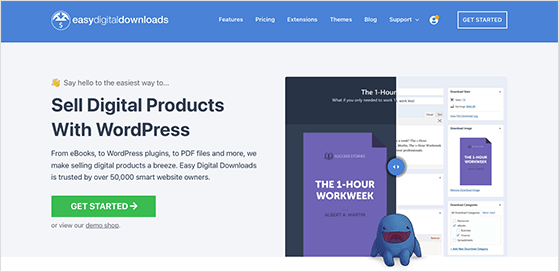
WordPress es la plataforma de sitios web más popular detrás del 43% de los sitios web en línea. Por el contrario, Easy Digital Downloads es el mejor complemento de comercio electrónico de WordPress para vender productos digitales.
Esta combinación de herramientas tiene muchas ventajas sobre alternativas como Sellfy, Sendowl y Gumroad. Ofrecen un control completo sobre su sitio web y le permiten vender productos digitales ilimitados sin altas tarifas de transacción o pagos mensuales.
Antes de seguir, debes saber que existen 2 versiones de WordPress: WordPress.org y WordPress.com.
WordPress.com es un servicio de alojamiento de blogs; sin embargo, WordPress.org es el software gratuito de WordPress que puede usar en sitios web autohospedados. Para esta guía, es mejor elegir WordPress.org porque no limita lo que puede vender en línea y ofrece la mayor flexibilidad y control sobre su sitio.
Si necesitas más información, consulta esta comparación de WordPress.com vs. WordPress.org.
Cómo vender archivos digitales con Easy Digital Downloads
A continuación encontrará una guía completa paso a paso sobre la venta de archivos digitales usando WordPress y Easy Digital Downloads.
- Paso 1. Configure su sitio web de WordPress
- Paso 2. Instalar y configurar Easy Digital Downloads
- Paso 3. Agregue sus pasarelas de pago
- Paso 4. Crea tu primer producto digital
- Paso 5. Elija y personalice su tema de WordPress
- Paso 6. Personaliza tu correo electrónico de descarga digital
- Paso 7. Promociona tus descargas digitales
- Bonificación: herramientas para vender más descargas digitales
Comenzaremos con la configuración de su sitio de WordPress.
Paso 1. Configure su sitio web de WordPress
Para vender productos digitales en línea, primero necesita un nombre de dominio, alojamiento de sitio web y un certificado SSL.
Su nombre de dominio es lo que los usuarios escriben en sus navegadores para visitar su sitio web y es como su dirección en Internet. Por ejemplo, nuestro nombre de dominio es rafflepress.com.
El alojamiento web es su hogar en Internet; es donde viven los archivos de su sitio web, lo que permite a los usuarios visitarlo y explorar sus productos. Aquí están los mejores proveedores de alojamiento de WordPress para ayudarlo a decidir.
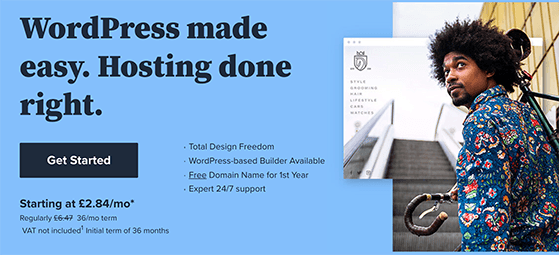
Nuestra mejor opción es Bluehost, que ofrece alojamiento administrado de WordPress, un nombre de dominio gratuito y un certificado SSL gratuito. Puede encontrar instrucciones completas sobre cómo configurar su sitio web de WordPress aquí.
Paso 2. Instalar y configurar Easy Digital Downloads
El siguiente paso es instalar el complemento Easy Digital Downloads en su sitio de WordPress para vender sus productos digitales. Los complementos de WordPress agregan funcionalidad adicional a su sitio, como herramientas de marketing, pasarelas de pago y más.
Haga clic aquí para comenzar con Easy Digital Downloads, luego instálelo y actívelo en su sitio web. Si necesita ayuda, puede seguir estas instrucciones para instalar un complemento de WordPress.
Después de activar el complemento, vaya a Descargas » Configuración desde su área de administración de WordPress e ingrese la ubicación de su tienda en línea.
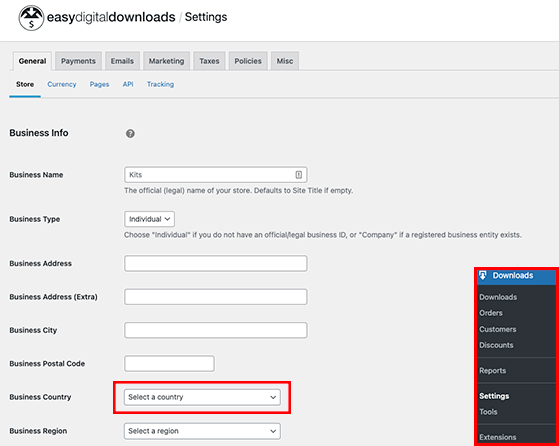
Aunque esté vendiendo productos digitales, Easy Digital Downloads usará automáticamente su ubicación para calcular el impuesto sobre las ventas y otros detalles.
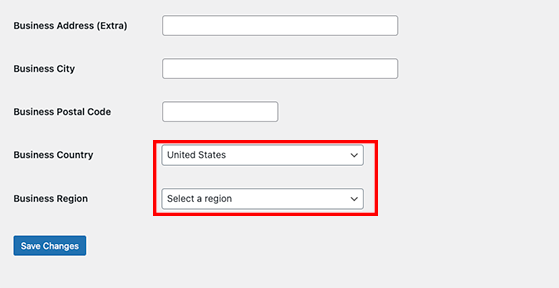
Simplemente elija el país de su empresa en el menú desplegable, ingrese su provincia o estado y haga clic en el botón Guardar cambios .
Paso 3. Agregue sus pasarelas de pago
Dado que está vendiendo productos digitales, necesitará una forma para que sus clientes paguen por sus productos. Llamamos a estos procesadores de pago, y Easy Digital Downloads admite varios métodos de pago, incluidos Stripe, PayPal, Amazon Payments, tarjetas de crédito y más.
Para seleccionar su pasarela de pago, haga clic en la pestaña Pagos y asegúrese de que la pestaña General esté seleccionada. Luego puede hacer clic en todas las puertas de enlace que desea usar en su sitio de WordPress.
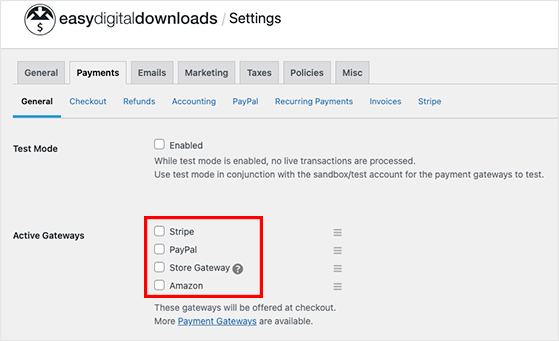
Las opciones de pago más populares son PayPal y Stripe. Sin embargo, deberá seleccionar una puerta de enlace predeterminada en el menú desplegable si está utilizando varias puertas de enlace.
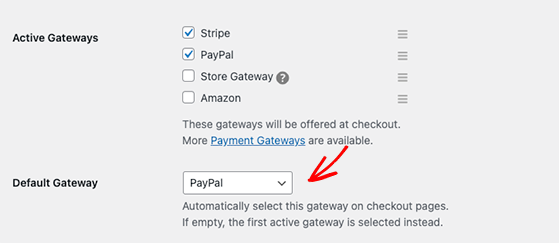
A continuación, desplácese hacia abajo y haga clic en el botón Guardar cambios .
Si está utilizando Stripe o PayPal como su pasarela de pago, deberá configurar sus ajustes. Para hacer eso, haga clic en sus respectivas pestañas en el menú superior.
Por ejemplo, si hace clic en la pestaña Stripe, puede hacer clic en el botón Conectar con Stripe y trabajar con el sencillo asistente de configuración.
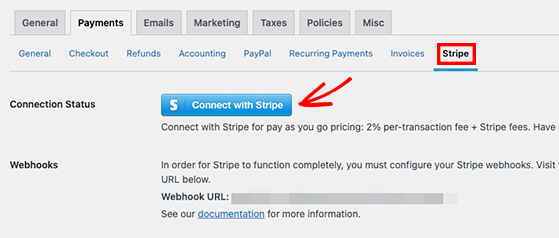
Dependiendo de su ubicación, es posible que desee cambiar la moneda de su tienda en línea. Puede hacerlo haciendo clic en la pestaña General y seleccionando el enlace Moneda .
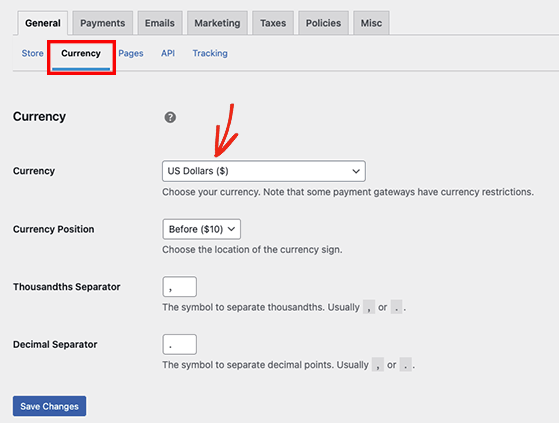
Easy Digital Downloads muestra su moneda en dólares de forma predeterminada, pero puede cambiarla eligiendo una moneda diferente en el menú desplegable.
Recuerde hacer clic en el botón Guardar cambios antes de continuar.
Paso 4. Crea tu primer producto digital
Ahora que su sitio web está listo, puede comenzar a vender productos digitales en línea.
Para crear un producto digital, vaya a Descargas » Agregar nuevo .
Puede escribir el nombre de su producto en el campo 'Ingrese el nombre de la descarga aquí'. Luego, ingrese la descripción de su producto para explicar a los usuarios lo que obtendrán al descargar su archivo.
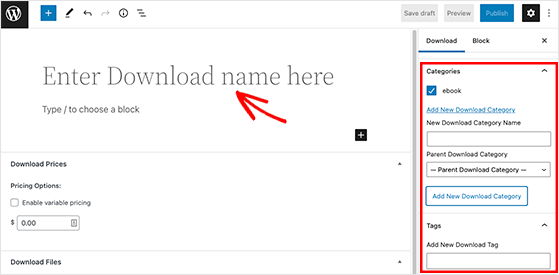
Muchos sitios web utilizan categorías y etiquetas de productos para organizar productos y mostrar productos relacionados. Puede agregarlos en el panel de la derecha debajo de los encabezados Categorías de descarga y Etiquetas de descarga.
Después, desplácese hasta la sección Precios de descarga . Easy Digital Downloads establece el precio como gratuito de forma predeterminada. Puede cambiarlo escribiendo la cantidad que desea que paguen los usuarios.
Ahora es el momento de cargar sus productos digitales en su sitio web. Puede ser un libro electrónico, un archivo MP3, la grabación de un seminario web o incluso una imagen.
Para agregar su archivo, vaya a la sección Descargar archivos , asigne un nombre a su archivo y cárguelo desde su computadora o desde la biblioteca de medios de WordPress haciendo clic en el botón Agregar nuevo archivo .
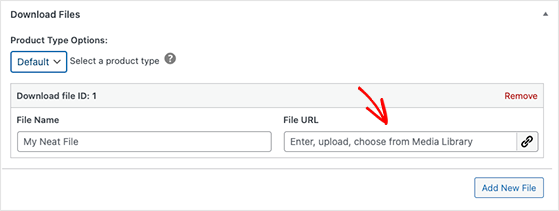
La siguiente tarea es agregar una imagen para su descarga. Por ejemplo, podría ser una captura de pantalla de su seminario web o la imagen de portada de su libro electrónico.

Puede crear imágenes profesionales utilizando un software gratuito como Canva, luego diríjase a la sección Descargar imagen y cargue la imagen del producto en su sitio web.

Cuando esté satisfecho con la información de su producto, haga clic en el botón Publicar .
Su primer producto digital nuevo está disponible y puede obtener una vista previa para ver cómo se ve.
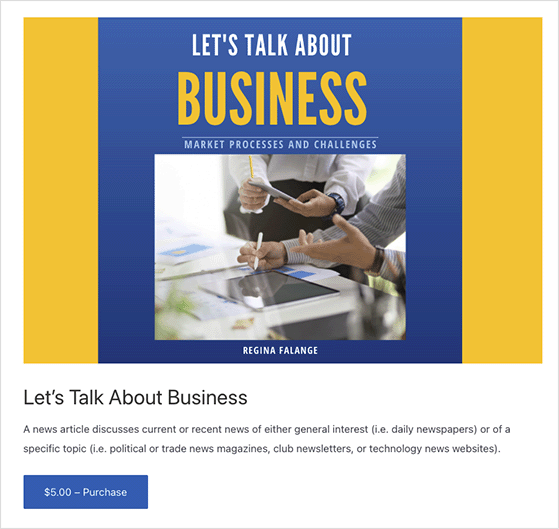
Siga los mismos pasos anteriores para crear más productos digitales para su tienda.
Paso 5. Elija y personalice su tema de WordPress
El siguiente paso es elegir un diseño y un estilo para el sitio web de su nuevo producto digital, y puede hacerlo con un tema de WordPress. Los temas definen cómo ven los visitantes su sitio web, incluidas las fuentes, los colores y el diseño general.
Hay miles de temas en el repositorio de temas de WordPress; sin embargo, recomendamos usar un tema premium de WordPress para obtener opciones adicionales de seguridad y personalización. Aquí puede encontrar los temas de WordPress más populares con algunas opciones excelentes.
Después de elegir un tema, instálelo y actívelo en su sitio web de WordPress yendo a Apariencia » Temas » Agregar nuevo. Luego puede cargar el archivo zip del tema y activarlo para que esté activo.
Otra alternativa es crear un tema personalizado de WordPress usted mismo. La forma más fácil de crear un tema de WordPress personalizado desde cero es con SeedProd, el mejor creador de sitios web para WordPress.
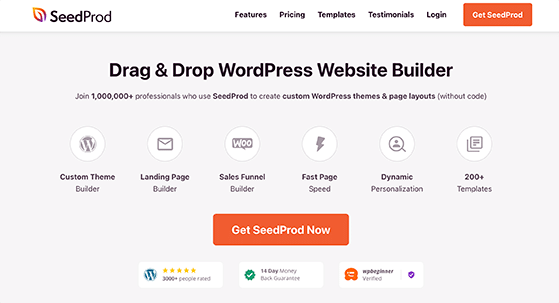
SeedProd le permite crear hermosos diseños para su sitio web utilizando su generador de temas de arrastrar y soltar y kits de sitios web prefabricados sin codificación. Cada diseño es compatible con dispositivos móviles y está optimizado para ventas, con soporte para páginas de pago de WooCommerce, integración de correo electrónico y más.
Para obtener más detalles y un tutorial paso a paso, consulte nuestra publicación sobre cómo crear un tema de WordPress personalizado (sin código).
Paso 6. Personaliza tu correo electrónico de descarga digital
Con sus productos y el diseño de su sitio web listos, veamos cómo se comunicará con nuevos clientes acerca de las descargas de sus productos.
Cuando los usuarios compran una descarga digital, Easy Digital Downloads les enviará por correo electrónico un enlace para descargar su compra. Puede personalizar ese correo electrónico para agregar su propia marca y mensaje, haciendo que su comunicación se vea más profesional y confiable.
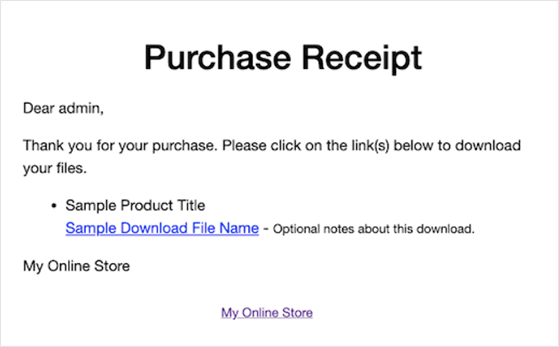
Para personalizar los correos electrónicos para sus descargas digitales, vaya a Descargas » Configuración desde su panel de WordPress y haga clic en la pestaña Correos electrónicos .
Comience por encontrar el encabezado del logotipo y cargue la imagen de su logotipo desde su biblioteca de medios de WordPress o computadora.
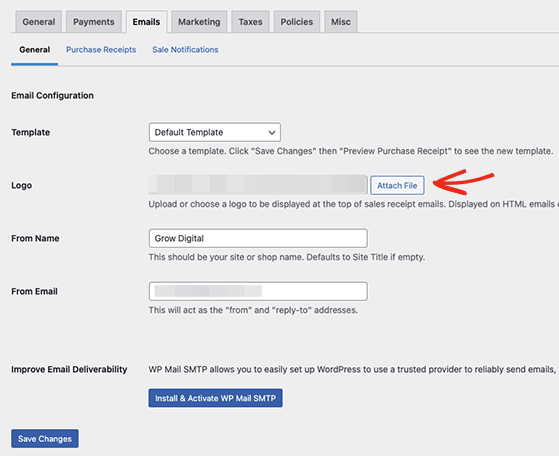
A continuación, puede agregar un 'Nombre del remitente' para que los usuarios puedan reconocer su correo electrónico en su bandeja de entrada. Agregar una dirección de correo electrónico profesional en el campo "De correo electrónico" también es una buena idea.
Cuando esté satisfecho con su marca de correo electrónico, haga clic en la pestaña Recibos de compra . En esta pantalla, puede escribir un mensaje de correo electrónico que los clientes recibirán cada vez que realicen una compra.
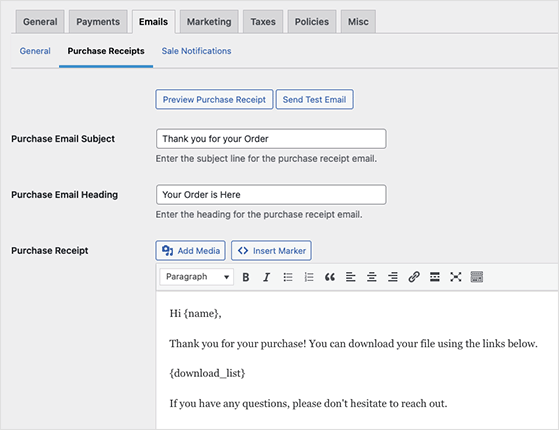
Easy Digital Downloads incluye etiquetas que puede usar para insertar texto dinámico, como el nombre del cliente, enlaces de productos y más. Puede encontrarlos en la ventana del mensaje de correo electrónico o haciendo clic en el botón Insertar marcador .
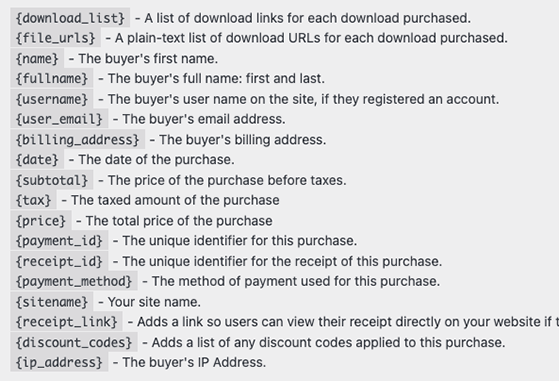
Antes de guardar los cambios, haga clic en el botón Vista previa del recibo de compra para ver cómo se ve el mensaje.
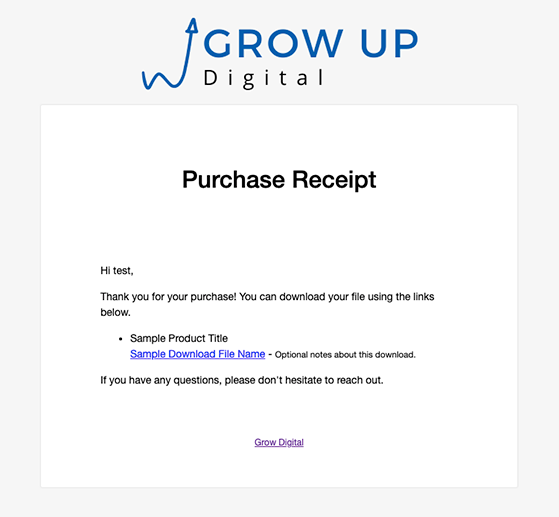
Puede hacer clic en el botón Guardar cambios si todo se ve como desea.
Paso 7. Promociona tus descargas digitales
Debido a que Easy Digital Downloads crea una nueva página para cada producto, deberá generar tráfico hacia ellos para promocionar y vender sus productos.
Una forma de hacerlo es agregar las páginas de sus productos a su menú de WordPress. También puede agregar enlaces a cada producto en diferentes lugares de su sitio web, como su barra lateral, publicaciones de blog y páginas de destino.
Necesitará la URL de su producto para hacer esto, que puede encontrar editando el producto y buscando el encabezado de enlaces permanentes en el lado derecho.
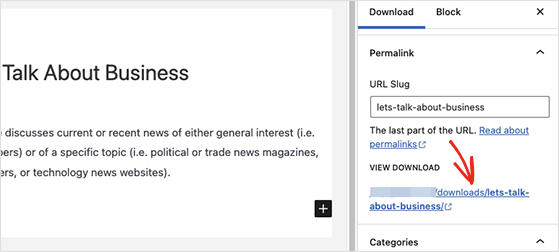
También puede cambiar el comportamiento del botón de compra para cada producto. Está configurado en "Agregar al carrito" de manera predeterminada, pero si se dirige al panel de Opciones de botones , puede cambiarlo a "Comprar ahora" en el menú desplegable.
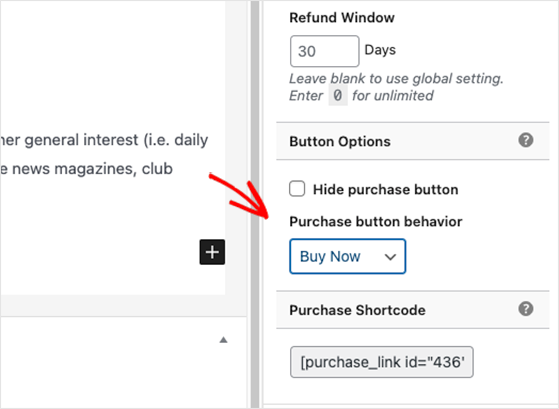
Cuando los usuarios hagan clic en el botón de compra, se dirigirán directamente a la página de pago para comprar su producto digital.
Otra forma de promocionar sus descargas digitales es realizar un concurso de obsequios desde su sitio de WordPress. Los obsequios son una forma efectiva de aumentar el conocimiento del producto y atraer tráfico a su sitio web.
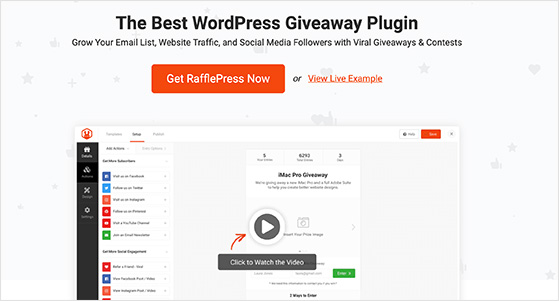
RafflePress es la mejor manera de crear obsequios de WordPress fácilmente. Incluye plantillas de obsequios fáciles de usar, un generador de obsequios de arrastrar y soltar y muchas opciones de participación en concursos.
Por ejemplo, la acción de entrada viral Recomendar a un amigo les pide a los concursantes que compartan su obsequio en las redes sociales, lo que lo ayuda a correr la voz sobre su obsequio y productos digitales.
Para obtener ayuda para comenzar, siga esta guía paso a paso sobre cómo crear un concurso en línea en WordPress.
Bonificación: herramientas para vender más descargas digitales
¡Felicidades! Ahora tiene un sitio web funcional con productos digitales listos para vender en línea. Ahora necesita convencer a los usuarios para que compren sus productos, que es donde los siguientes complementos de WordPress pueden ayudar.
Estos complementos principales de WordPress pueden ayudarlo a vender más descargas digitales en WordPress:
- OptinMonster es el software de optimización de conversión líder. Le permite crear formularios de suscripción para hacer crecer su lista de correo electrónico y convertir a los visitantes en clientes que pagan. También puede usarlo para reducir el abandono del carrito de compras.
- All in One SEO es el mejor complemento SEO de WordPress. Puede ayudarlo a optimizar su sitio de WordPress para los motores de búsqueda, ayudándolo a generar más tráfico orgánico, clientes potenciales y ventas.
- MonsterInsights es uno de los mejores complementos de Analytics para WordPress. Le ayuda a ver de dónde proviene el tráfico de su sitio web y qué hacen los usuarios cuando visitan su sitio. Luego puede decidir mejorar su estrategia de marketing en función de datos precisos.
- AffiliateWP puede ayudarlo a llegar a una audiencia más amplia a través del marketing de afiliación. Te permite crear programas de afiliados para que los usuarios puedan promocionar tus productos y ganar comisiones por cada venta.
- PushEngage es el mejor software de notificaciones push. Puede usarlo para enviar notificaciones web personalizadas para informar a los usuarios sobre sus nuevas descargas digitales, actualizaciones comerciales, ofertas especiales y más.
Cada una de estas herramientas puede ayudarte a mejorar tu estrategia de marketing digital, impulsando las ventas de tus productos digitales.
¡Eso es todo!
Esperamos que hayas disfrutado esta publicación y que te haya ayudado a aprender cómo vender descargas digitales en WordPress.
También te puede interesar esta guía sobre cómo crear un concurso de WooCommerce para más clientes.
Si le gustó este artículo, suscríbase a nuestro canal de YouTube para ver tutoriales en video de RafflePress. También puede encontrarnos en Twitter y Facebook.
